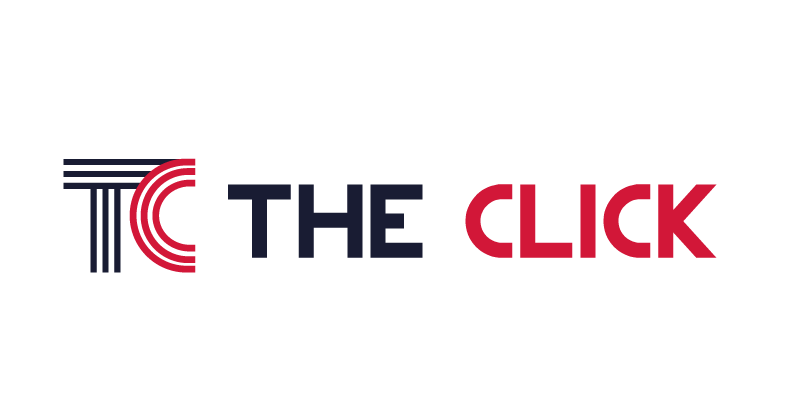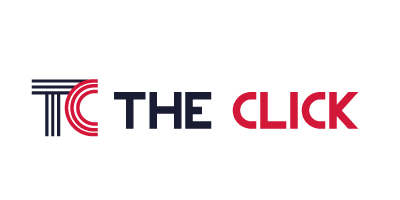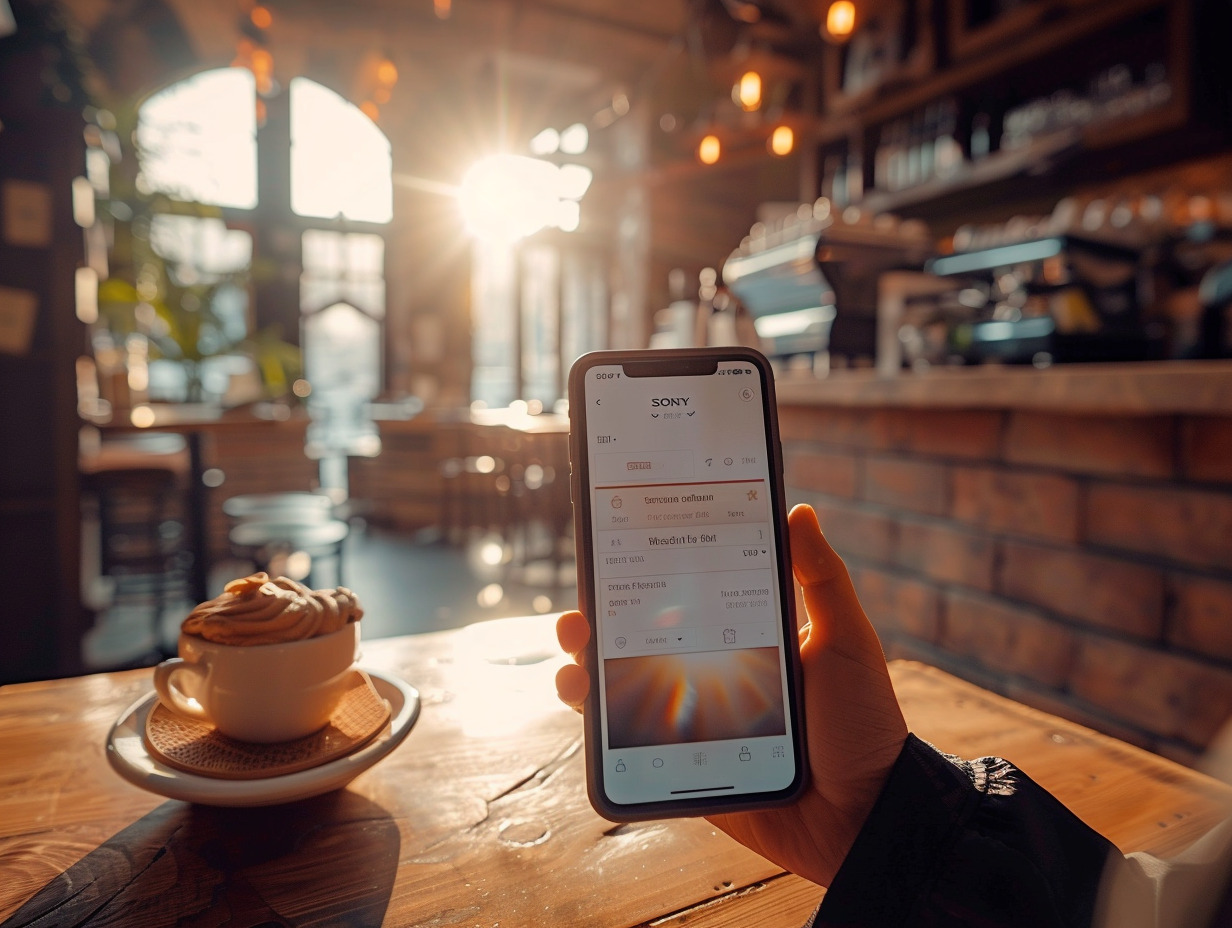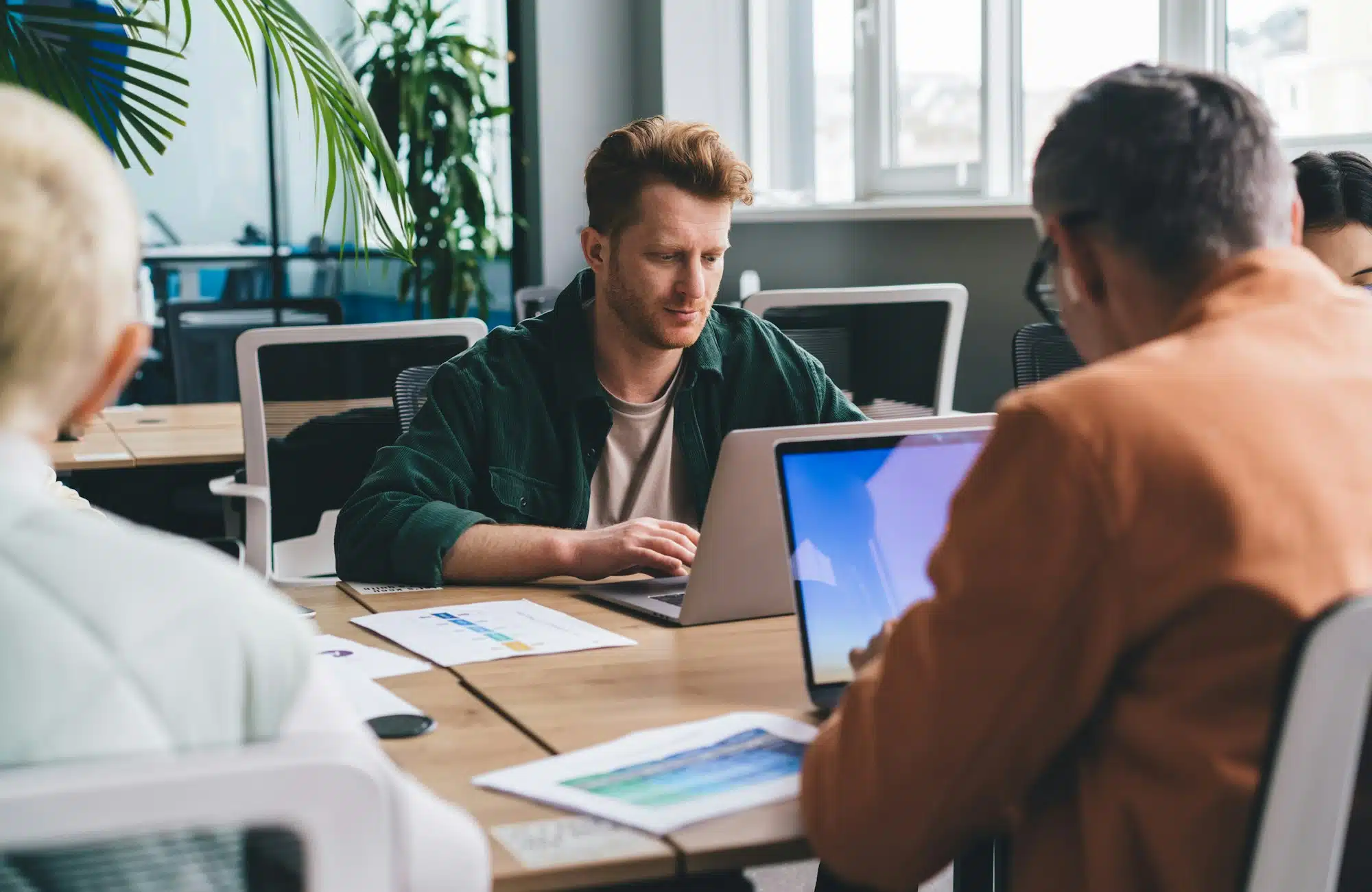Dans un monde hyperconnecté, l'accès à Internet est devenu une nécessité quotidienne. Que ce soit pour le travail à distance, la navigation sur les réseaux sociaux ou le streaming, une connexion wifi stable est essentielle. Il arrive souvent d'oublier le mot de passe de son réseau wifi, surtout après une connexion automatique sur son smartphone. Se retrouver sans le précieux sésame peut être frustrant, notamment lorsqu'on souhaite connecter un nouvel appareil. Heureusement, il existe des astuces simples pour retrouver ce mot de passe directement depuis un smartphone déjà connecté, sans devoir réinitialiser le routeur ou contacter son fournisseur d'accès.
Les étapes pour retrouver votre mot de passe wifi sur smartphone
Accédez aux paramètres de votre smartphone, que ce soit un iPhone ou un appareil Android. La première étape consiste généralement à ouvrir la section dédiée au wifi. Sur un iPhone, touchez 'Wi-Fi', puis le 'i' dans un cercle à côté du réseau concerné. Sur Android, maintenez le réseau wifi en question et sélectionnez 'Modifier le réseau' ou 'Paramètres du réseau'.
Explorez les propriétés de la connexion. Sur iOS, la dernière version du système d'exploitation, iOS 16, simplifie grandement la tâche. Avec un simple appui, la possibilité de voir le mot de passe Wi-Fi s'affiche clairement. Sur Android, la démarche peut différer selon la version du système et la surcouche utilisateur. Pour les versions Android 10 à 13, le mot de passe peut être visible sous le QR Code des paramètres du réseau.
Utilisez les outils dédiés. Pour les utilisateurs d'Android, il est parfois nécessaire de recourir à des applications tierces disponibles sur Google Play pour afficher le mot de passe Wi-Fi. Ces applications exigent souvent des privilèges root. Prenez garde aux applications que vous téléchargez et aux permissions que vous leur accordez.
Recourez à des commandes avancées si nécessaire. Les utilisateurs plus expérimentés peuvent se tourner vers des commandes telles que 'netsh wlan show profiles' sur un ordinateur pour récupérer les mots de passe des réseaux enregistrés. Cette approche est plus technique et nécessite un niveau de connaissances informatiques plus élevé.
La gestion des mots de passe Wi-Fi n'a pas à être un casse-tête. Avec ces méthodes, retrouvez votre mot de passe Wi-Fi en quelques étapes. Que vous soyez sur iOS ou Android, restez connecté en toute simplicité.
Retrouver le mot de passe wifi sur iOS : la méthode simplifiée
Déverrouillez les secrets de votre réseau sans fil directement depuis votre iPhone ou iPad. Apple a peaufiné son système d'exploitation iOS pour faciliter l'accès aux informations de connexion Wi-Fi. Sur iOS 16, la manipulation devient presque intuitive pour les utilisateurs.
Commencez par sélectionner 'Réglages', puis touchez 'Wi-Fi' pour accéder à la liste des réseaux disponibles. La présence d'une icône en forme de 'i' à droite du nom du réseau indique que des options supplémentaires sont accessibles. C'est ici que le chemin vers votre mot de passe Wi-Fi se dévoile.
Après avoir touché le 'i', repérez l'option 'Mot de passe Wi-Fi'. Avec un simple appui, iOS 16 révèle le précieux sésame. Apple, en développant cette fonction, a considérablement simplifié le partage des informations de réseau, faisant de cette opération un jeu d'enfant pour l'utilisateur averti.
Visualisez et partagez en toute sérénité. La clé Wi-Fi s'affiche clairement, vous permettant non seulement de la consulter mais aussi de la copier facilement pour la partager avec d'autres appareils ou avec vos invités. La transparence et la simplicité sont de mise, fidèles à la philosophie d'Apple en matière d'expérience utilisateur.
Retrouver le mot de passe wifi sur Android : les différentes approches selon la version
Plongée au cœur des paramètres Android. La quête du mot de passe Wi-Fi sur les appareils fonctionnant sous Android s'adapte à la version du système d'exploitation. Google, maître d'œuvre de la plateforme, propose différentes méthodes pour accéder à cette donnée essentielle. Sur Android 10 et versions ultérieures, la démarche est aussi simplifiée que sécurisée.
Visualisation sous forme de QR Code. Android a introduit une fonctionnalité permettant de voir le mot de passe Wi-Fi directement sous le QR Code associé au réseau. Trouvez 'Paramètres', sélectionnez 'Réseaux et Internet', puis 'Wi-Fi'. Touchez le réseau concerné et, sous ses propriétés, un QR Code apparaît avec l'option de voir le mot de passe en dessous. Cette fonctionnalité, introduite à partir d'Android 10, démontre l'engagement de Google à allier praticité et sécurité.
One UI : la particularité de Samsung. Les smartphones de la marque Samsung, équipés de leur surcouche One UI, offrent une expérience utilisateur distincte. Accédez aux 'Paramètres', puis 'Connexions', et enfin 'Wi-Fi'. Sélectionnez le réseau auquel vous êtes connecté pour faire apparaître les options. Sur certains modèles, le mot de passe peut être visible après une étape d'authentification, réaffirmant l'importance de la protection des données personnelles.
Alternatives pour les versions antérieures. Pour les utilisateurs dont le smartphone tourne sous une version antérieure à Android 10, des applications tierces disponibles sur Google Play peuvent s'avérer utiles. Prenez conscience des risques potentiels liés à la sécurité et à la confidentialité avant de procéder à l'installation de telles applications. La vigilance reste de mise lorsqu'il s'agit de manipuler des informations sensibles telles que les mots de passe Wi-Fi.